点とZ方向のベクトルを指定して作業平面を作成する、Plane Normalの使い方について解説します。
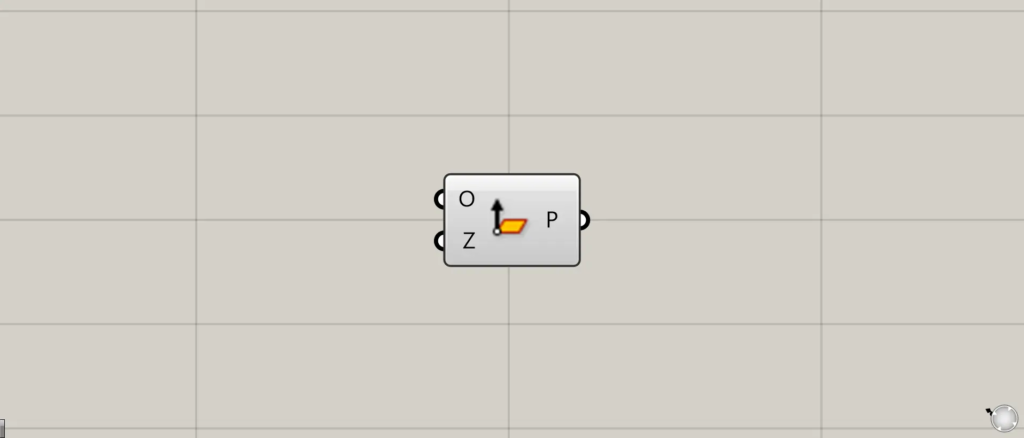
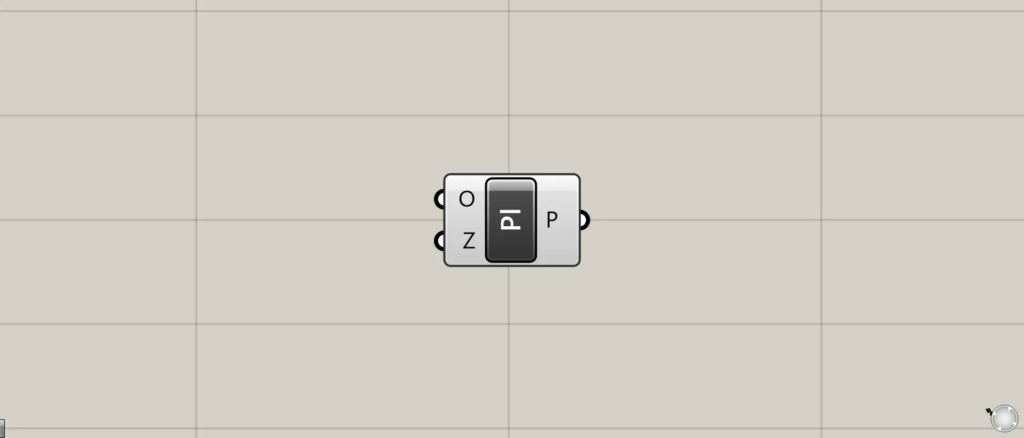
グラスホッパー上では上の2つのどちらかで表されます。
点とZ方向のベクトルを指定して作業平面を作成する
Plane Normalを使うことで、点とZ方向のベクトルを指定して作業平面を作成することができます。
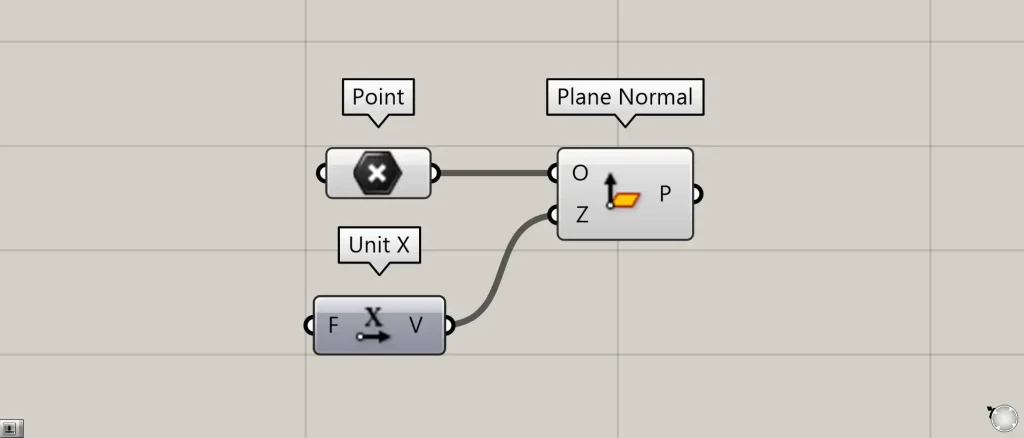
使用コンポーネント:①Point ②Unit X ③Plane Normal
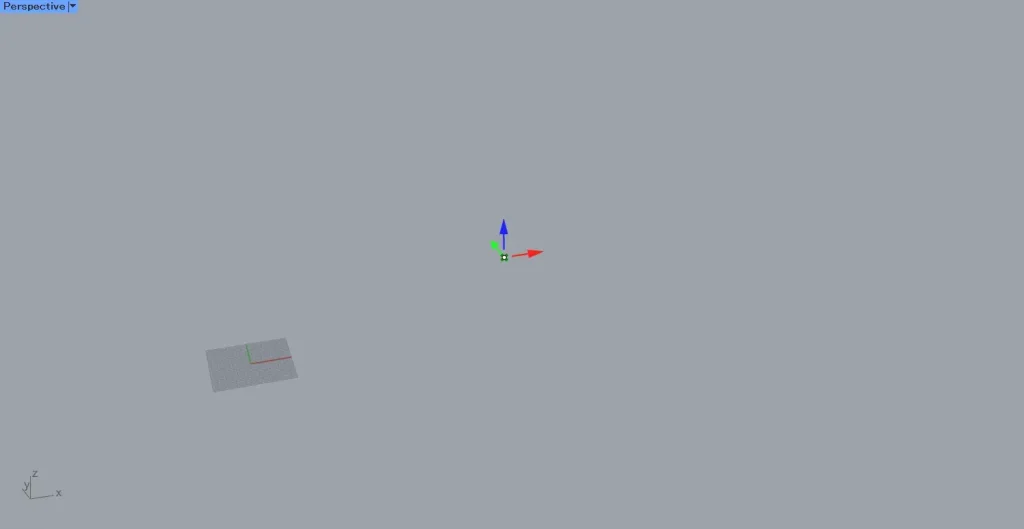
作業平面を作成する位置に点を作成し、Plane Normal(O)につなげます。
今回は、Pointに格納した点をつなげています。
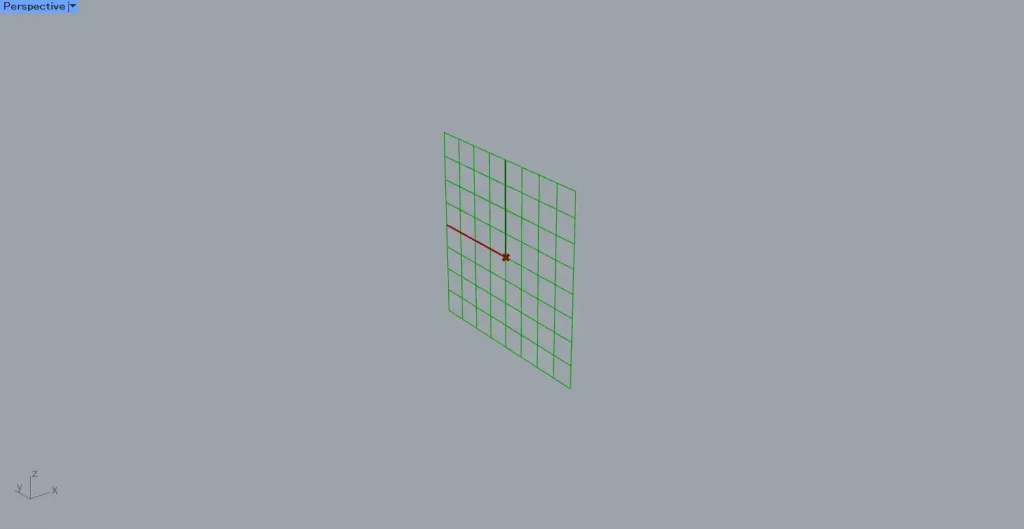
さらに、作業平面のZ軸方向のベクトルデータを、Plane Normal(Z)につなげます。
今回は、X方向のベクトルを作成するUnit Xをつなげています。
すると、上の画像のように、指定した点の位置に作業平面が作成されました。
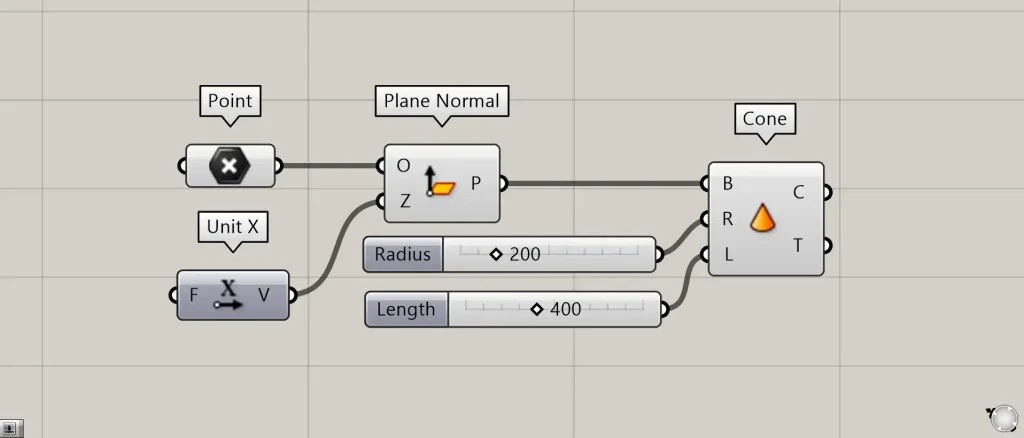
追加コンポーネント:①Cone
作成した作業平面に円錐を作成し、作業平面の向きを確認してみます。
Plane Normal(P)を、Cone(B)につなげます。
Cone(R)に、半径の数値をつなげます。
今回は、200をつなげています。
Cone(L)に、高さの数値をつなげます。
今回は、400をつなげています。
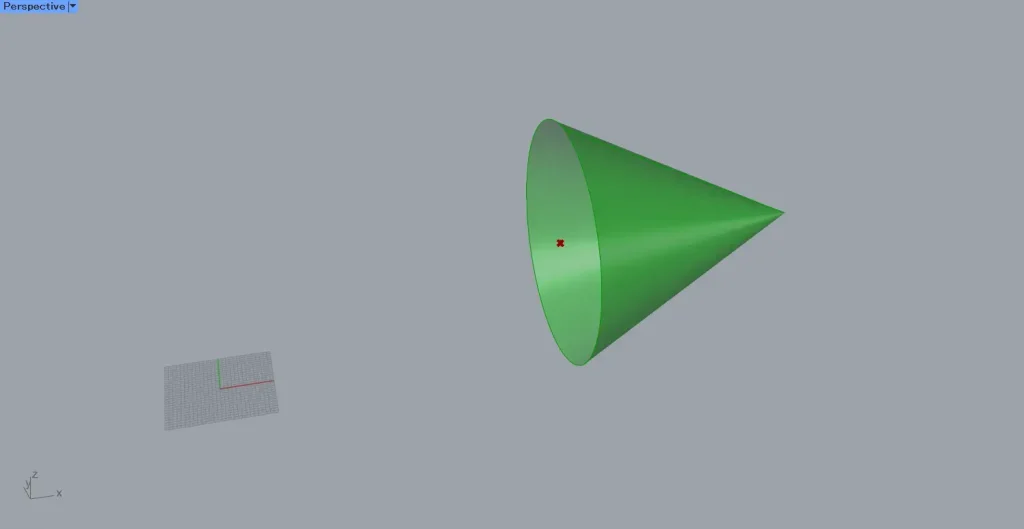
すると、上の画像のように、作業平面に円錐が作成されました。
円錐の向きを見てみると、Unit XでZ軸方向をX方向に指定したため、X方向に円錐の頂点が向いています。
Plane Normalコンポーネントを使用しているグラスホッパー記事はこちら↓

![[Grasshopper]点とZ方向のベクトルを指定して作業平面を作成するPlane Normalの使い方](https://iarchway.com/wp-content/uploads/2025/04/eyecatch-40.png)
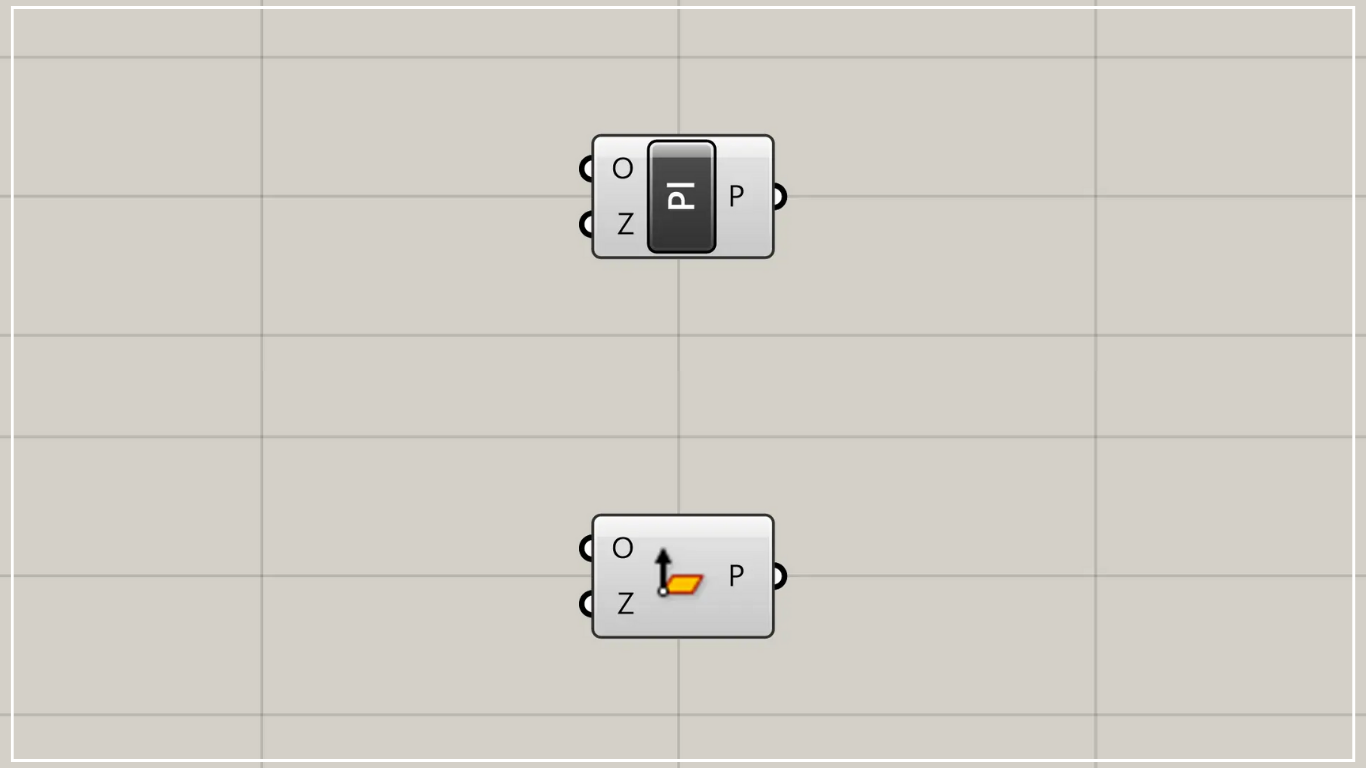
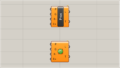





Comment